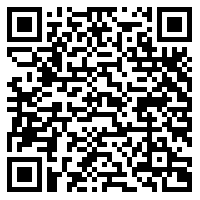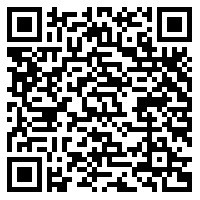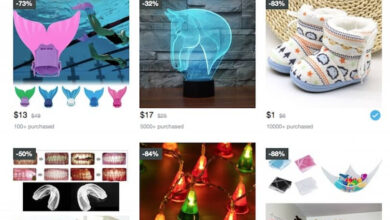Pour plus de confidentialité, gardez vos favoris Chrome masqués
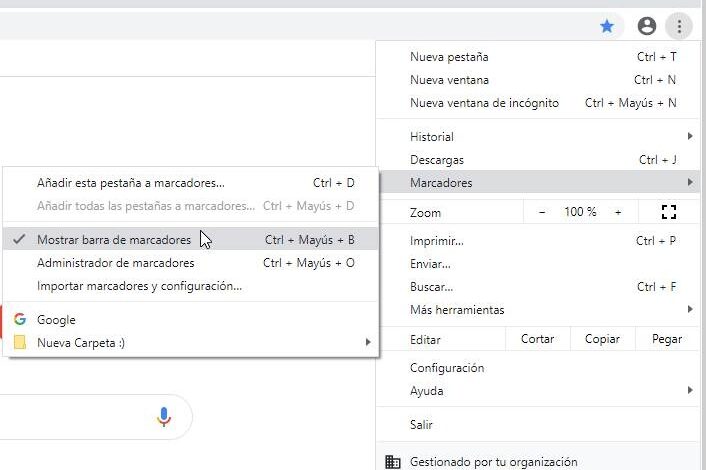
Bien que nous ayons toujours eu la barre de signets en vue ou que nous l’ayons configurée pour être affichée plus tard, mais actuellement nous ne nous souvenons pas comment la masquer ou cacher un dossier lui-même, nous avons plusieurs options pour le faire.
De manière native, Chrome ne nous permet pas de masquer un dossier ou un signet, mais il existe une solution pour cela. Nous pouvons également masquer complètement la barre de favoris si nous ne voulons pas qu’un utilisateur y accède. Cela peut être utile lorsque nous avons des enfants, des frères et sœurs ou toute personne ayant accès à notre équipement, mais pour des raisons de sécurité, nous ne voulons pas qu’ils accèdent à certains sites que nous avons organisés et enregistrés pour notre usage personnel.
Raisons de masquer la barre de favoris dans le navigateur
Comme vous le savez sûrement de première main, l’utilisation que nous pouvons actuellement faire de n’importe quel PC est considérable. Je connais déjà dans des environnements domestiques ou plus professionnels, aussi il n’est pas toujours utilisé par une seule personne. Par conséquent, si l’on tient compte du fait que ces navigateurs Web sont l’un des programmes les plus utilisés aujourd’hui, nous devons les personnaliser autant que possible. Pour cela, ses développeurs proposent une multitude de fonctions liées à la confidentialité et à la sécurité.
Par exemple, comme nous le verrons ci-dessous, nous avons la possibilité de masquer les favoris personnels auxquels nous accédons directement depuis la barre de favoris. Ces accès nous font gagner beaucoup de temps, mais ils peuvent aussi devenir un risque. Et c’est que si, par exemple, nous allons faire une sorte de présentation publique avec le PC et que nous devons ouvrir le navigateur, ce n’est pas très professionnel que les signets soient là pour que tout le monde puisse les voir. La même chose se produit si nous allons prêter l’ordinateur à quelqu’un ou s’il est normalement utilisé par d’autres personnes. C’est pourquoi nous allons vous aider dans ce type de tâches liées à la confidentialité ci-dessous.
Comment masquer la barre de favoris dans Chrome
Pour masquer cette barre et / ou la gérer, toutes ces options sont disponibles dans le menu Chrome représenté par trois points, plus précisément dans Favoris> Afficher la barre de favoris , où nous supprimons la coche pour qu’elle n’apparaisse pas.
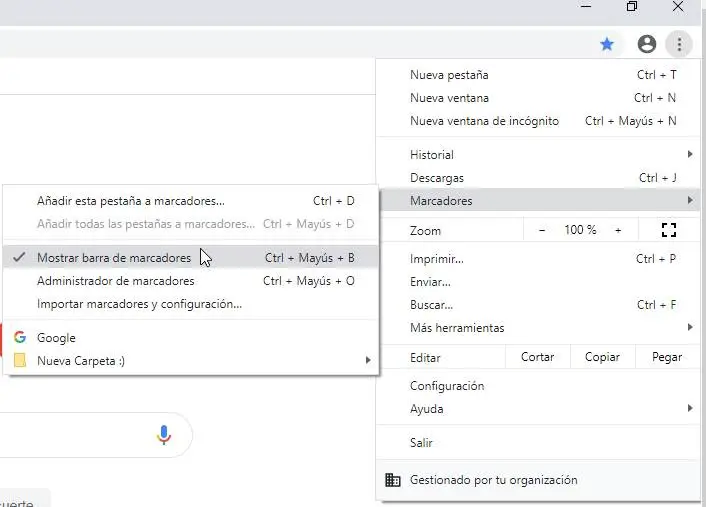
Une option plus rapide est à appuyer sur Ctrl + Maj + B . Avec cela, nous pouvons afficher et masquer la barre de favoris directement. On peut également le masquer en faisant un clic droit sur la barre et en cliquant sur «Afficher la barre des marqueurs», puis en décochant la coche.
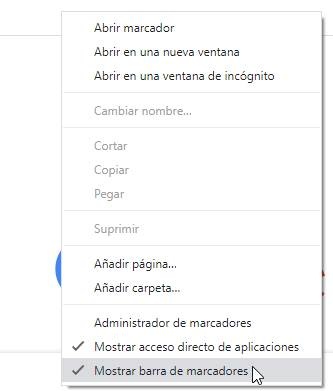
Avec cela, nous saurons comment masquer et afficher la barre de favoris. Mais nous pouvons également masquer les dossiers / pages de ladite barre, et ainsi ne pas avoir à les supprimer.
Masquer les pages et les dossiers de favoris
Bien que nous souhaitons uniquement masquer certaines pages ou certains dossiers, et non la barre des tâches entière, pour nous assurer que d’autres ne réalisent pas que nous cachons quelque chose, nous pouvons le faire de la manière suivante. Pour dire que nous avons plusieurs options, la plus simple est d’aller dans les trois points de Chrome et d’afficher le menu Favoris> Gérer les favoris. Là , nous pouvons également accéder en droit – cliquant sur cette barre> Gérer les favoris ou CTRL + MAJ + B .
Toutes les options mentionnées ci-dessus nous amènent au même endroit, où nous créerons un dossier qui contiendra toutes les pages que nous voulons masquer, ou nous inclurons directement ce dossier. Cette option pour créer des dossiers, nous l’avons dans le menu de droite représenté par trois points.
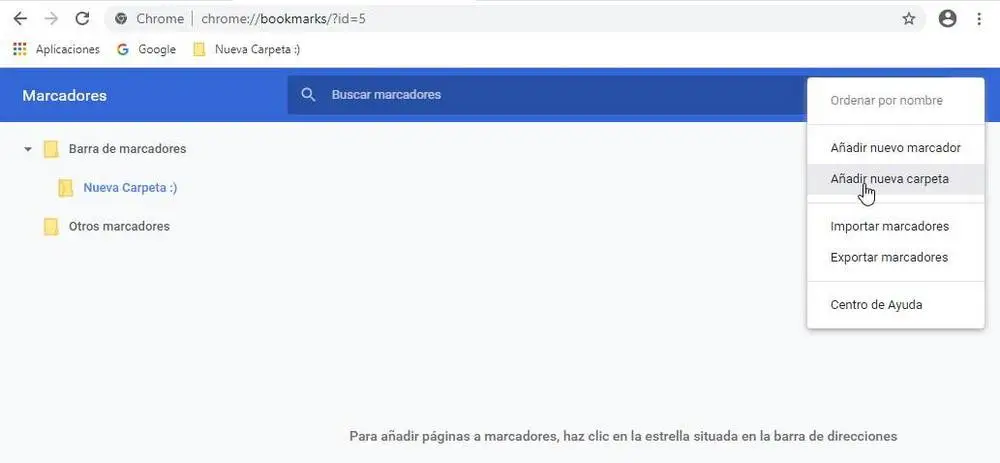
Pour masquer un dossier, il suffit de le faire glisser vers «Autres signets » et il disparaîtra de notre barre de signets à la vue de tous. Si nous voulons le récupérer, nous ferons la même procédure, mais en le faisant glisser vers «Barre de favoris». Dans le cas de «Mobile Bookmarks», ce serait également une autre option et nous l’aurions disponible sur notre téléphone mobile.
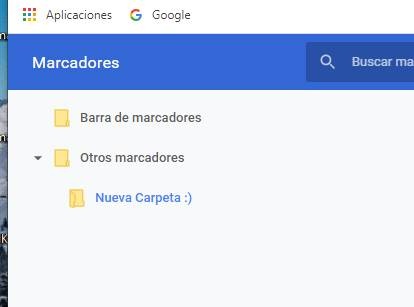
Une autre option plus directe, mais moins recommandée, car en cas de non-visibilité de la barre de marqueurs, nous ne pourrions pas l’utiliser, est la suivante. Nous cliquons avec le bouton droit sur n’importe quelle page que nous voulons cacher, et nous irons là où il nous indique, «Modifier», et nous cliquons à nouveau.
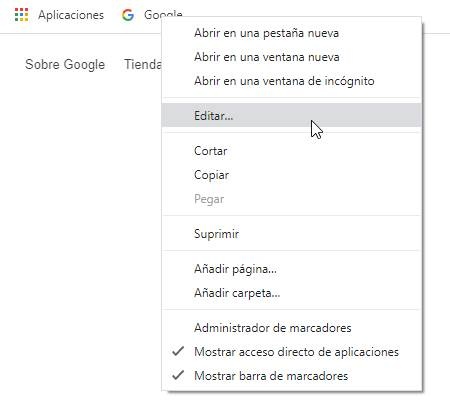
Il lancera une page comme la suivante, dans laquelle nous pouvons faire glisser ou enregistrer nos dossiers et pages dans d’autres dossiers, dans ce cas «Autres signets». Cela nous permet également de créer de nouveaux dossiers.
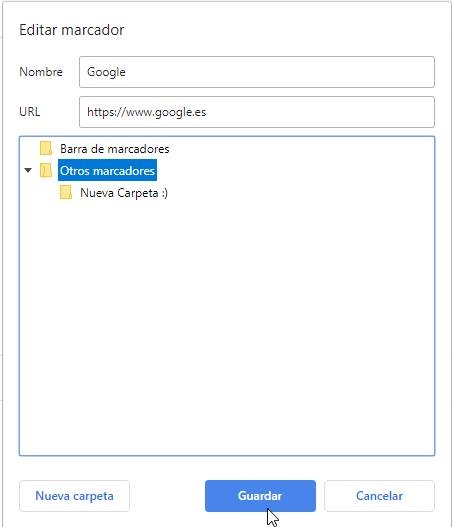
Renommer ou modifier les favoris
Une autre option que nous avons et qui rendra l’enregistrement de nos signets plus organisé et plus discret est de les renommer. Pour ce faire, nous suivrons quelques étapes simples, que je montre ci-dessous: Tout d’abord, nous allons faire un clic droit sur un dossier et choisir Renommer.
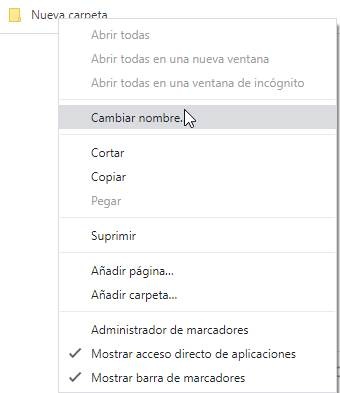
Une fenêtre apparaîtra dans laquelle nous changerons le nom pour celui que nous voulons. Pour changer le nom dans les pages, nous utiliserons la méthode que nous avons montrée précédemment, en faisant un clic droit> éditer .
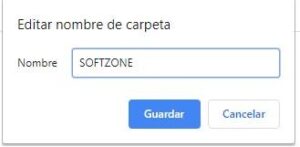
Sachant tout cela mentionné précédemment, nous pouvons maintenant masquer nos dossiers, pages, et même les avoir sur le mobile, à condition qu’il soit synchronisé avec le même compte que notre équipe.
Extensions pour protéger vos favoris
Gardez à l’esprit que les solutions que nous vous avons proposées jusqu’à présent, nous les réalisons à partir du navigateur de Google . Cependant, nous avons toujours la possibilité d’utiliser d’autres modules complémentaires tiers qui augmentent la confidentialité de nos signets. Plus précisément, nous nous référons aux extensions Chrome utiles que nous offrent tant de solutions. Eh bien, pour cela, ils seront également utiles, comme nous le verrons.
C’est pourquoi, par exemple, nous pouvons mettre le cas des soi-disant signets privés , un add-on pour le navigateur Google.
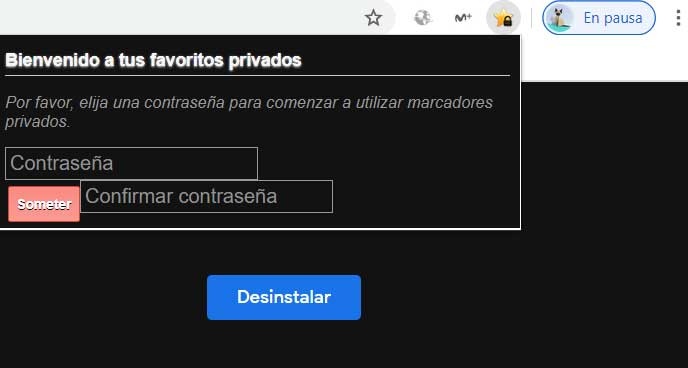
De cette façon, ce que nous réalisons est d’établir un mot de passe personnalisé pour accéder aux signets susmentionnés. Dans le même temps, une autre fonctionnalité très similaire à celle-ci se trouve également avec l’extension appelée Secure Bookmarks